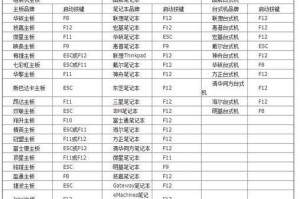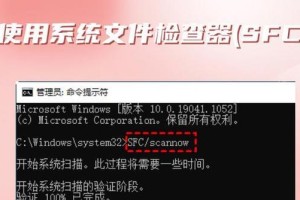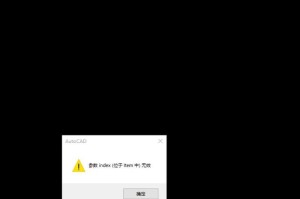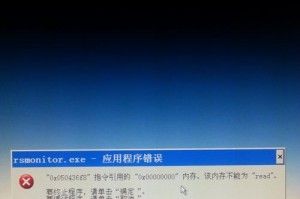在现代社会,电脑已经成为我们生活和工作中必不可少的工具之一。但是,在一些情况下,我们可能需要重新安装电脑的操作系统。本文将详细介绍如何利用U盘来为惠普电脑安装操作系统的步骤和方法。
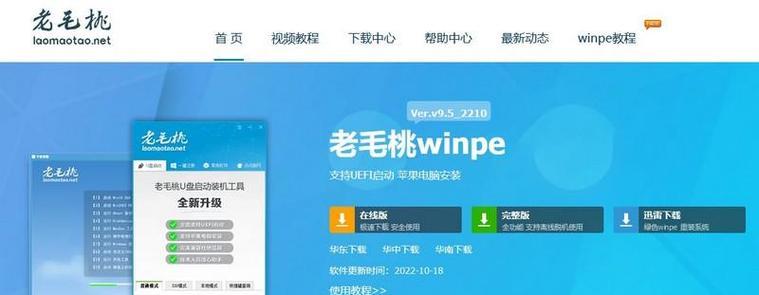
1.准备工作
在开始操作之前,我们需要准备一台可用的惠普电脑、一根容量大于4GB的U盘以及所需的操作系统安装文件。同时,确保你的电脑已经备份了重要的文件和数据。
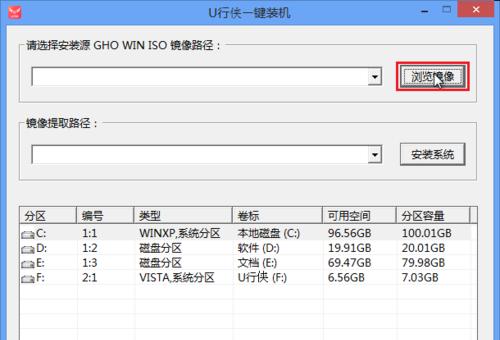
2.下载操作系统安装文件
根据你的需求和偏好,从官方网站或其他可靠来源下载合适的操作系统安装文件。确保你选择了与你惠普电脑型号相匹配的系统版本。
3.格式化U盘
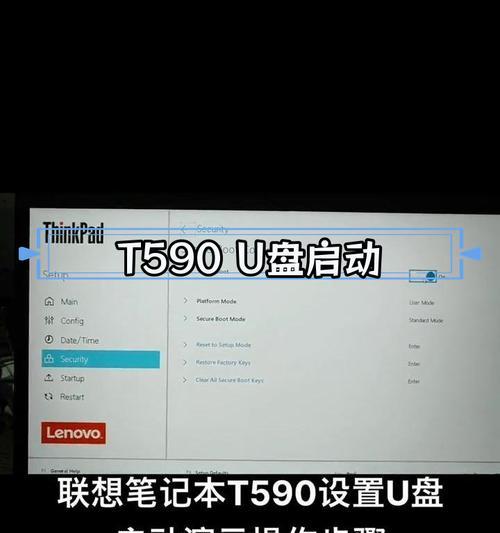
将U盘插入电脑,打开“我的电脑”,找到对应的U盘,右键选择“格式化”选项。在弹出的窗口中选择“FAT32”文件系统,并点击“开始”按钮完成格式化。
4.创建可启动U盘
打开一个浏览器,搜索并下载一个可靠的U盘启动制作工具,如Rufus等。安装并运行该软件,选择刚刚格式化的U盘作为目标磁盘,并导入下载的操作系统安装文件。点击“开始”按钮,等待制作完成。
5.设置电脑启动项
重启电脑,按下对应的启动键(一般为F12或ESC键)进入启动菜单。选择U盘作为启动设备,进入U盘启动界面。
6.开始安装操作系统
在U盘启动界面中,按照指示选择“安装操作系统”选项,并按照提示完成一系列的设置和确认步骤。
7.分区和格式化硬盘
在安装过程中,你将被要求选择硬盘分区和文件系统。根据个人需要和操作系统要求进行选择,并进行分区和格式化操作。
8.复制系统文件
安装程序将自动将操作系统文件复制到你的电脑硬盘上。这个过程可能需要一些时间,请耐心等待。
9.完成安装设置
安装文件复制完成后,你需要根据指示完成一些其他的设置,如选择语言、时区和键盘布局等。
10.等待安装完成
接下来,你只需要耐心等待操作系统的安装过程完成。这可能需要一段时间,取决于你的电脑性能和操作系统文件的大小。
11.重启电脑
当安装过程完成后,系统将提示你重启电脑。请按照指示重启,并移除U盘,以免再次进入U盘启动界面。
12.设置用户信息
重新启动后,根据系统提示设置你的用户名、密码和其他用户信息。这些信息将用于登录和管理你的电脑系统。
13.安装必要的驱动程序
完成系统登录后,你需要安装一些必要的驱动程序,以确保你的电脑可以正常工作。这些驱动程序可以从惠普官方网站或驱动程序光盘中获取。
14.更新操作系统
安装完驱动程序后,通过连接互联网更新操作系统以获取最新的安全补丁和功能更新。这有助于提高你的电脑性能和安全性。
15.备份重要文件
不要忘记定期备份你的重要文件和数据。这样即使出现问题,你也能轻松恢复到之前的状态。
通过本文提供的详细步骤,相信大家已经掌握了使用U盘为惠普电脑安装操作系统的方法。在操作时,请谨慎并确保备份重要数据。祝你安装顺利!